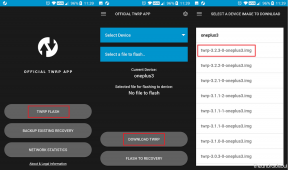Oprava: Problém so zelenou obrazovkou Netflixu
Rôzne / / September 10, 2022
Podľa používateľov, kedykoľvek sa pokúsia sledovať Netflix, sú zablokovaní zelenou obrazovkou, zatiaľ čo zvuk sa prehráva na pozadí. Toto je určite horšia vec, ktorá zničí celý váš zážitok zo streamovania. Čo je však znepokojujúcejšie, zdá sa, že jednoduché metódy na to tiež nefungujú. Aj keď to musí byť problematické, prišli sme s niekoľkými riešeniami, ako tento problém vyriešiť a trochu znížiť váš stres. Tento článok zdôrazňuje významné dôvody problému smrti Netflix Green Screen a zdieľa potenciálne metódy na ich opravu.
Problémy so zelenou obrazovkou nie sú pri streamovaní obsahu novinkou. Problém sa väčšinou vyskytuje pri streamovaní na platformách ako YouTube, Hotstar, Netflix atď. Našťastie sa na hranie používa bežný reštart zariadenia alebo malé zatlačenie na káble. Ale nedávno to bol veľmi bežný problém, konkrétne s aplikáciou Netflix.

Obsah stránky
-
Oprava: Problém so zelenou obrazovkou Netflixu
- Metóda 1: Reštartujte zariadenie
- Metóda 2: Vymeňte kábel HDMI
- Metóda 3: Aktualizujte svoju aplikáciu Netflix
- Metóda 4: Aktualizujte ovládač obrazovky
- Metóda 5: Riešenie problémov s hardvérovou akceleráciou
- Metóda 6: Nainštalujte VLC Player
- Záver
Oprava: Problém so zelenou obrazovkou Netflixu
No, k tomuto problému môžu viesť rôzne príčiny. Vo všeobecnosti je problém so smrťou zelenej obrazovky spôsobený zlyhaním handshake kábla HDMI. Existuje však mnoho ďalších dôvodov, ktoré môžu prispieť k tomuto problému. Tu je zoznam niektorých najbežnejších riešení, ako sa zbaviť problému so zelenou obrazovkou Netflix.
{Problém} Zelená obrazovka smrti po sledovaní netflixu dlhšie ako nejaký čas od netflix
Nižšie uvedené metódy sú určené na vyriešenie problému bez ohľadu na zariadenie, ktoré používate. Či už teda používate telefón s Androidom, iPhone, iPad alebo notebook so systémom Windows, tieto opravy vám pomôžu vyriešiť problém zelenej obrazovky smrti.
Reklamy
Metóda 1: Reštartujte zariadenie
Aj keď to znie najznámejšie, reštart stojí za zmienku ako prvé riešenie tohto problému. Je to preto, že niekedy problémy ako zelená obrazovka a podobne môžu byť výsledkom obyčajnej chyby v systéme. V takom prípade nemá zmysel snažiť sa niečo preháňať, aby ste sa vyhli problémom. Stačí reštartovať systém a ak tam bol kvôli nejakej chybe, bude už preč.
Zelená obrazovka je zvyčajne len technická chyba a nič iné. Takže reštartovanie zariadenia pomôže vyriešiť problém. V prípade, že používate inteligentný televízor alebo počítač, je lepšie ich raz zapnúť a vypnúť. Zariadenie môžete zapnúť a vypnúť tak, že ho odpojíte od elektrickej zásuvky a potom ho znova zapojíte. Týmto sa problém vyrieši.
Metóda 2: Vymeňte kábel HDMI
Ako je uvedené vyššie, jednou z najčastejších príčin zelenej obrazovky sú samotné káble. Ak sa na svojom zariadení veľmi často stretávate so zelenou obrazovkou bez ohľadu na platformu, ktorú používate, môže to byť hlavná príčina. Mnoho používateľov Reddit problém vyriešilo jednoduchou výmenou káblov HDMI za nové:
Reklamy
Reklamy
V takom prípade vypnite zariadenie, odpojte kábel HDMI a znova ho zapojte a skontrolujte, či to funguje. Ak nie, môžete zvážiť výmenu kábla HDMI, aby ste sa uistili, že nejde o problém s káblom HDMI.
Metóda 3: Aktualizujte svoju aplikáciu Netflix
Ak čelíte problému so zelenou obrazovkou smrti konkrétne zakaždým, keď používate Netflix, môže ísť aj o problém so samotnou aplikáciou. Používanie zastaranej verzie aplikácie môže spôsobiť takéto problémy. Preto sa uistite, že používate najnovšiu verziu Netflixu, alebo ju aktualizujte na najnovšiu verziu a skúste streamovanie znova.
Metóda 4: Aktualizujte ovládač obrazovky
Ďalšou vecou na zozname, ktorá by pravdepodobne mohla ovplyvniť váš Netflix so zelenou obrazovkou, je zastaraný ovládač displeja. V takom prípade by aktualizácia ovládačov mala problém vyriešiť. Ak chcete aktualizovať ovládače displeja, tu je všetko, čo potrebujete vedieť.
- Prejdite do Správcu zariadení.
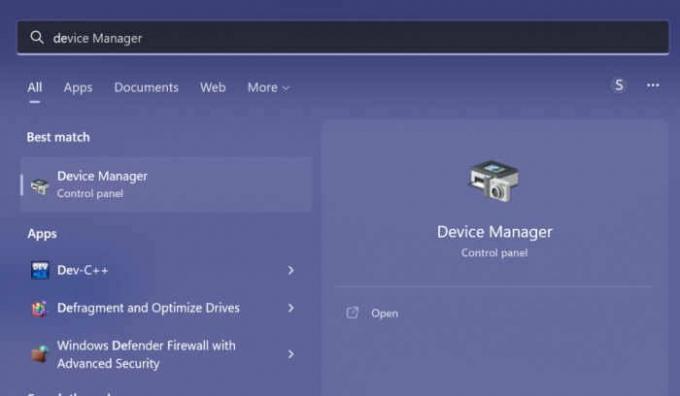
- Teraz nájdite Display Adapters a kliknite na ikonu šípky vedľa nej.
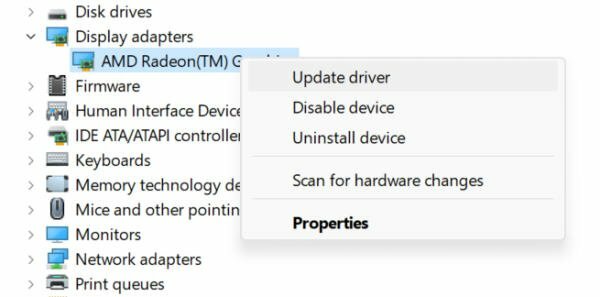
- Kliknite pravým tlačidlom myši na grafickú kartu a vyberte položku Aktualizovať.

- Kliknite na „Automaticky vyhľadať ovládače“ a aktualizujte ho.
Reklama
Metóda 5: Riešenie problémov s hardvérovou akceleráciou
Ďalším bežným dôvodom, prečo by ste mohli naraziť na takéto problémy pri pokuse o streamovanie online obsahu, je hardvérová akcelerácia. Jediný spôsob, ako to obísť, je riešiť problémy s hardvérovou akceleráciou. Kroky na riešenie problémov sú nasledovné:
- Kliknite pravým tlačidlom myši na video a prejdite na Nastavenia.

- Teraz kliknite na Hardvérová akcelerácia.
- Vypnite okno a znova načítajte webovú stránku.
Hardvérovú akceleráciu si môžete zapnúť v prehliadači (v prípade používania webu Netflix) alebo zo samotnej aplikácie v nastaveniach > nastavenia videa.
Metóda 6: Nainštalujte VLC Player
V mnohých prípadoch je dôvodom, prečo sa video neprehráva a čelí zelenej obrazovke smrti, problém s kodekom. Kodek je buď poškodený, alebo sa mu nepodarilo spustiť prilepenie videa a v dôsledku toho čelíte problému so zelenou obrazovkou.

Zložitým spôsobom je obnoviť všetky kódy raz za sebou. Môžete však získať jednoduchú opravu jednoduchou inštaláciou prehrávača médií VLC do počítača / smartfónu / Smart TV. Nahradí kodek novým a problém sa vyrieši.
Záver
Vo všeobecnosti je zelená obrazovka problému Smrť spôsobená buď hardvérovými káblami alebo zastaranými ovládačmi grafickej karty. Ak sa vám však zdá, že sa nezmestia do vášho prípadu, môžeme vyskúšať aj iné metódy. Ak máte tento problém iba počas streamovania na Netflixe, môže ísť aj o problém s aplikáciou. V takom prípade by sa mal problém vyriešiť aktualizáciou aplikácie. V každom prípade nám dajte vedieť, či bol tento článok užitočný a podeľte sa s nami o to, čo skutočne spôsobilo tento problém a ako ste ho vyriešili.